Perbandingan Beaver Builder vs Elementor (2021) – Mana yang Lebih Baik?
Diterbitkan: 2020-05-27Pengguna WordPress beruntung memiliki begitu banyak plugin pembuat halaman seret dan lepas. Plugin yang nyaman ini memungkinkan pengguna untuk membuat halaman unik desain indah mereka sendiri, bahkan jika mereka memiliki sedikit atau tanpa pengalaman desain web atau pengembangan.
Konsep membuat halaman tanpa harus mengubah kode tidak diketahui sampai saat ini. Saat ini, pembuat halaman visual menyelesaikan semua tugas yang sebelumnya ditangani oleh desainer web veteran.
Sebagian besar pembuat situs bekerja dengan mempertimbangkan prinsip jatuhkan dan seret . Mereka memiliki blok konten pra-desain yang siap ditempatkan di mana saja di halaman dan diedit kapan saja.
Menggunakan konsep jatuhkan dan seret untuk membuat perubahan pada situs menangani dua masalah utama:
- Anda dapat melihat semua yang Anda buat dalam pratinjau langsung.
- Anda dapat membuat situs kustom Anda sendiri dalam waktu yang jauh lebih singkat tanpa pengetahuan coding.
Antarmuka seret dan lepas jauh lebih cepat dan mudah digunakan. Anda tidak perlu bolak-balik antara backend dan frontend untuk melihat tampilan perubahan Anda.
Beberapa tema WordPress premium juga dilengkapi dengan pembuat halaman yang sudah disertakan, atau mereka menawarkan integrasi yang mudah dengannya.
Pada artikel ini, saya akan membandingkan Beaver Builder vs Elementor. Saya akan mencoba memberikan jawaban mana yang tepat untuk Anda, mana yang lebih mudah, dan akan memberi Anda lebih banyak peluang? Saya akan memberikan ikhtisar singkat dari masing-masing untuk membantu Anda memutuskan.
Di akhir posting, Anda dapat menemukan perbandingan berdampingan Beaver Builder vs Elementor di mana saya telah membandingkan beberapa fitur mereka.
CATATAN: Saya juga telah membandingkan Elementor vs Visual Composer, Elementor vs WPBakery, Elementor vs Divi, Beaver Builder vs Divi serta Beaver Builder gratis vs Beaver Builder pro jadi pastikan untuk memeriksa jika Anda ingin melihat perbandingan dengan halaman lain pembangun.
Ikhtisar Singkat Beaver Builder
Pembuat halaman Beaver Builder adalah pilihan yang baik untuk pengguna pemula dan veteran. Muncul dalam versi gratis dan berbayar. Saya tidak akan membahas semua persamaan dan perbedaan antara versi gratis dan premium dari Beaver Builder dalam artikel ini.
Tetapi meskipun Beaver Builder Lite memiliki beberapa fitur hebat, fitur tersebut tidak dapat dibandingkan dengan versi premium, yang menghadirkan fungsionalitas yang ditingkatkan dan lebih banyak opsi.
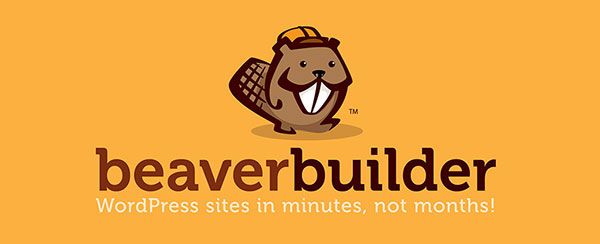
Setelah Anda mengaktifkan plugin, Anda dapat mulai menggunakan editor frontend untuk membuat halaman. Hal yang menyenangkan tentang editor frontend mereka adalah bahwa semua perubahan dapat dilihat secara real-time saat dibuat.
Maket juga sepenuhnya responsif. Beaver Builder bekerja sangat baik dengan banyak plugin WordPress populer lainnya karena dukungan widget. Anda dapat menambahkan formulir, tabel, grafik, dan elemen lain ke halaman Anda dari plugin lain.
Keuntungan utama:
- Ini kompatibel dengan sebagian besar tema WordPress.
- Anda dapat menambahkan skrip dan gaya CSS yang disesuaikan.
- Halaman dengan semua jenis konten dapat dibuat dengan lebih cepat.
- Kolom, baris, dan bilah sisi dapat ditambahkan dengan mudah.
- Anda juga dapat menambahkan HTML, foto, video, animasi, dan audio.
- Warna, gaya, dan ukuran semuanya dapat ditambahkan dan diedit.
Jika modul yang disertakan dengan Beaver Builder tidak cukup untuk kebutuhan Anda, ada banyak tambahan Beaver Builder pihak ketiga yang tersedia.
Ikhtisar Singkat Elementor
Kemudahan penggunaan dan fungsionalitas Elementor telah membantu popularitas plugin berkembang pesat. Plugin edisi pro dapat digunakan untuk membuat situs web unik dan berkualitas tinggi dengan cepat.
Salah satu fitur terbaik plugin adalah kemampuan untuk mengedit dalam mode langsung dan melihat pratinjau perubahan saat dibuat. Elementor menyertakan perpustakaan template yang mengesankan, riwayat semua perubahan yang Anda buat pada halaman Anda, dan elemen unik untuk membantu menonjolkan situs web Anda.
Elementor hadir dalam versi gratis dan berbayar. Elementor versi berbayar memiliki banyak fungsi dan widget tambahan. Beberapa item ini termasuk tombol ajakan bertindak, carousel gambar, widget Facebook, ikon sosial, jangkar menu, peringkat bintang, dan banyak lagi.
Perbandingan Versi Elementor GRATIS vs DIBAYAR
- NAMA
- HARGA
- Perpustakaan Template
- Ekspor / Impor Template
- Pengeditan Seluler
- Pembagi Bentuk
- Video Lightbox
- Bayangan Kotak
- Bayangan teks
- Hamparan Latar Belakang
- Animasi Arahkan
- Animasi Masuk
- Menuju
- Gambar
- Editor Teks
- Video
- Tombol
- Kotak Gambar
- Testimonial
- ikon
- Kotak Ikon
- Ikon Sosial
- Galeri Gambar
- Korsel Gambar
- Daftar Ikon
- Menangkal
- Bilah Kemajuan
- tab
- Akordeon
- Beralih
- Peringatan
- HTML
- Kode pendek
- Jangkar Menu
- Bilah samping
- Google Maps
- SoundCloud
- Pembagi
- Spacer
- kolom
- Efek Gradien Latar Belakang
- Riwayat Revisi
- Template Kanvas Kosong
- Mode Pemeliharaan
- Pengaturan Halaman
- Elemen Arahkan
- Ulangi / Batalkan
- Formulir
- Slide
- Postingan
- Portofolio
- Sematkan Di Mana Saja
- Widget Global
- CSS khusus
- Template Pro
- Tabel Harga
- Daftar Harga
- Hitung mundur
- Produk WC
- Elemen WC
- Kategori WC
- WC Tambahkan ke Keranjang
- Kotak Balik
- Tata Letak Batu
- Paginasi Blog
- Efek Ken Burns
- Tombol Bagikan
- Integrasi Formulir
- Widget Masuk
- Judul Animasi
- Widget Facebook
- Blockquote
- Menu navigasi
- Korsel Media
- Widget Panggilan untuk Bertindak
- Font Khusus
- Pembuat header & footer
- Desain halaman posting & arsip tunggal yang dinamis
- Integrasi ACF & Toolset

- ELEMEN GRATIS
- GRATIS

- ELEMENTOR PRO
- $49/tahun untuk satu situs
Elementor kompatibel dengan hampir semua tema WordPress. Ini sempurna bagi mereka yang ingin mengintegrasikan desain kustom mereka sendiri ke dalam konten situs WordPress mereka.
Fitur utama :
- Antarmuka dirancang dengan baik dan modern.
- Blok dan templat konten berkualitas tinggi disertakan.
- Integrasi dan pembuatan formulir berjalan mulus.
- Elementor menyertakan widget yang dapat meningkatkan fungsionalitas halaman.
- CSS khusus dapat diintegrasikan, dan Anda dapat melihat pratinjau perubahan secara langsung.
- Template desain dapat disematkan di mana saja.
- Memungkinkan Anda berintegrasi dengan WooCommerce.
Jika elemen yang disertakan dengan Elementor tidak cukup untuk Anda, ada juga banyak add-on Elementor pihak ketiga seperti Jet Plugins (lihat ulasan Jet Plugins), Plus Addons untuk Elementor (lihat Plus Addons untuk ulasan Elementor), Master Addons untuk Elementor (lihat Master Addons untuk tinjauan Elementor), Stratum (lihat widget Stratum untuk tinjauan Elementor), dll.
Perbandingan Elementor vs Beaver Builder
- Nama
- Harga
- Versi gratis
- Pembangun Visual
- Pengeditan sebaris
- # Dari Elemen Resmi
- Template yang sudah jadi
- Panel Kontrol Bilah Sisi
- Animasi
- Paralaks JS
- Filter
- Mode Campuran
- Gradien Latar Belakang
- Breakpoint
- Urutan Kolom Terbalik
- Buat Header & Footer
- Kontrol Gaya untuk Elemen Woo
- Tata Letak Produk Tunggal WooCommerce Kustom
- Tata Letak Arsip WooCommerce Kustom
- Gunakan Blok yang Dirancang Pembangun di Gutenberg
- Bangun Blok Gutenberg yang Dapat Diedit secara Visual
- Lebar Kolom yang Dapat Diseret
- Sematkan Data Dinamis di Template
- Kondisi
- Repeater
- CSS khusus
- JavaScript Khusus
- Gunakan Widget WordPress
- Elemen Pengaya pihak ketiga
- Kotak Balik
- Pemutar Audio Khusus
- Judul Animasi
- Portofolio
- Tombol Bagikan Sosial
- Ikon Ikuti Sosial
- Gaya Dasar
- Margin/padding khusus
- Font/tipografi khusus
- Talang khusus
- Tampilkan/sembunyikan konten berdasarkan perangkat
- Margin berbeda berdasarkan perangkat
- Ukuran font berbeda berdasarkan perangkat

- UNSUR
- Versi gratis dan berbayarVersi berbayar adalah $49/tahun untuk satu situs, $99/tahun untuk tiga situs, dan $199/tahun untuk 1000 situs.
- 53
- 300+
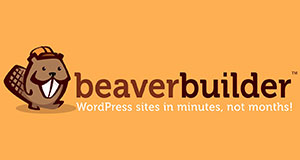
- PEMBUAT berang-berang
- Versi gratis dan berbayarSemua paket premium Beaver Builder menawarkan situs tanpa batas, tetapi untuk opsi tema multisite dan Beaver Builder, Anda memerlukan setidaknya paket PRO dan untuk label putih.
- 31
- 50+
CATATAN: Perhatikan bahwa plugin menerima, pembaruan, perubahan, dan fitur serta opsi baru ditambahkan atau dihapus secara berkala. Karena itu, informasi yang tercantum dalam konten dan tabel perbandingan dapat menjadi tidak akurat. Selalu periksa situs resmi untuk informasi terbaru.

Perbedaan Antarmuka
Antarmuka pengguna adalah salah satu faktor pertama yang harus Anda pikirkan saat mengevaluasi alat apa pun. Ini biasanya merupakan pilihan pribadi. Jika Anda tidak menyukai atau memahami antarmuka pengguna tertentu, kemungkinan besar Anda tidak akan suka menggunakan alat ini.
Antarmuka pengguna yang baik harus cukup sederhana untuk dipahami dengan cepat. Ini juga akan membantu Anda menjadi lebih produktif dalam mencapai tujuan yang Anda miliki untuk situs Anda.
Antarmuka saja tidak membuat plugin menjadi hebat. Namun, pengalaman dan perasaan pengguna terkadang dapat berarti perbedaan antara keberhasilan dan kegagalan proyek.
UNSUR
Antarmuka Elementor dipisahkan menjadi pratinjau langsung halaman/situs dan bilah sisi . Bilah sisi terletak di sisi kiri layar Anda. Ini mencakup semua elemen WordPress, widget, dan pengaturan yang Anda perlukan untuk mendesain halaman.
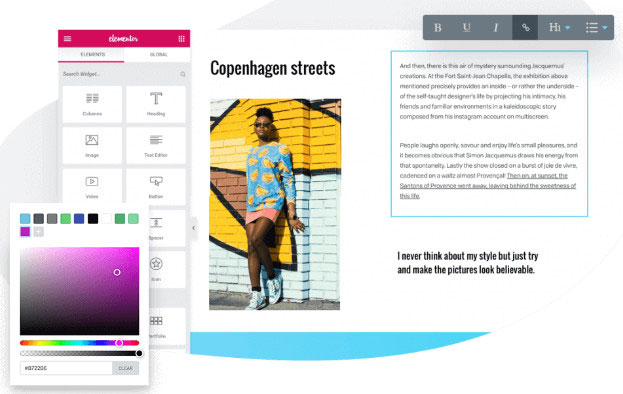
Anda dapat menggunakan opsi pratinjau langsung untuk melihat tampilan item setelah diseret dan dijatuhkan ke halaman Anda. Untuk mengedit teks, cukup klik pada elemen teks yang Anda inginkan dan buat perubahan Anda. Anda juga dapat menggunakan bilah sisi untuk mengedit teks.
Anda dapat mengakses pengaturan tambahan yang muncul di sisi kiri bawah layar:
- Pengaturan Umum: Di sini, Anda dapat melihat informasi tentang halaman WordPress saat ini seperti judul halaman, gambar unggulan, status publikasinya, dll.
- Riwayat: Pengaturan ini dapat digunakan ketika Anda ingin kembali ke revisi sebelumnya. Ini hanya akan menampilkan perubahan yang Anda buat pada halaman selama sesi Anda saat ini.
- Navigator: Memilih opsi ini akan memunculkan pohon navigasi pop-up untuk menyederhanakan navigasi.
- Mode Responsif: Mode ini akan menampilkan tampilan situs pada perangkat yang berbeda dalam berbagai resolusi layar.
Jika Anda mengarahkan kursor ke suatu elemen dan mengklik kanan, Anda dapat mengakses berbagai opsi. Anda dapat menghapus elemen yang dipilih, elemen duplikat, melihat elemen di navigator, menyimpan elemen sebagai elemen global (dalam Elementor versi pro), dan banyak lagi.
PEMBUAT berang-berang
Antarmuka Beaver Builder tidak memiliki lonceng dan peluit sebanyak Elementor. Bagian atas layar Anda akan menampilkan bilah informasi sederhana Beaver Builder dengan detail penting tentang halaman yang Anda buka. Mengklik tombol "+" yang muncul di sudut kanan atas layar akan memungkinkan Anda untuk menambahkan elemen.
Untuk menambahkan elemen (atau modul, sebagaimana dimaksud oleh Beaver Builder) di layar Anda, cukup seret dan lepas di mana pun Anda mau di halaman. Jika Anda ingin mengedit bagian teks tertentu, cukup klik di atasnya. Ini juga akan menyebabkan pop-up editor teks muncul.
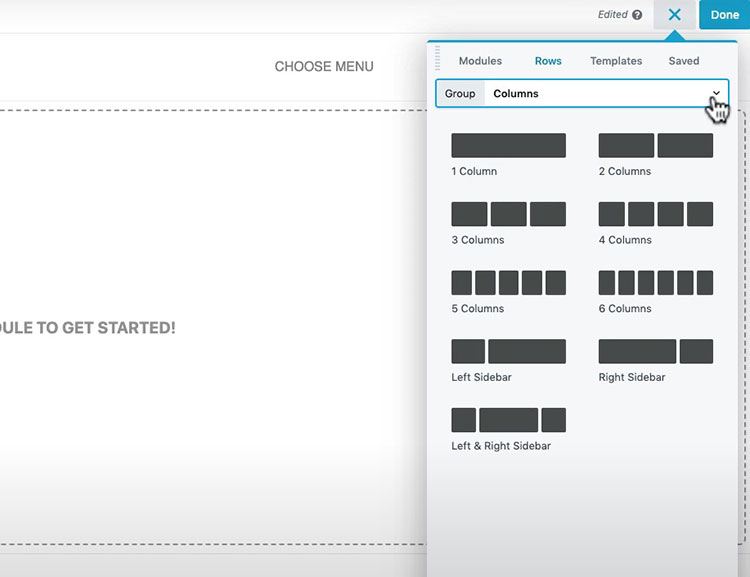
Anda selalu dapat memindahkan editor teks ke sisi kanan atau kiri layar Anda untuk menyematkannya jika Anda tidak menyukai jendela pop-up. Setelah Anda menyematkan opsi editor teks, Anda akan dapat melakukan pengeditan sebaris apa pun yang Anda suka.
Menyematkan editor teks juga akan menyematkan fitur penting lainnya. Ini akan membuat tata letak Anda lebih mirip dengan apa yang ditawarkan Elementor. Jika Anda melihat di sudut kiri atas layar Anda, Anda akan menemukan panah bawah. Mengklik tombol panah ini akan memunculkan lebih banyak pengaturan untuk digunakan.
KESIMPULAN
Fakta yang paling menonjol di Beaver Builder adalah kurangnya riwayat edit, yang memperumit pembatalan pengeditan pada halaman Anda. Selain masalah ini, fungsi pengeditan dan tata letak kedua plugin sangat mirip satu sama lain.
Beaver Builder memiliki tampilan yang lebih bersih, meskipun ini mungkin hanya preferensi pribadi. Menyeret dan menjatuhkan item ke halaman Anda sedikit lebih sederhana dan sedikit lebih intuitif di Beaver Builder dibandingkan dengan Elementor.
Modul dan Widget
Beaver Builder menyebut modul elemen mereka, sementara Elementor menyebutnya sebagai widget. Elemen adalah, misalnya, tombol, galeri, bagian teks, dan konten lain yang digunakan di halaman.
Mereka adalah blok bangunan yang digunakan pembuat halaman WordPress untuk membuat konten halaman Anda.
UNSUR
Elementor memiliki tiga tipe dasar elemen: bagian, kolom, dan widget. Bagian peringkat tertinggi dalam hierarki. Widget dan kolom terdapat di setiap bagian yang digunakan.
Peringkat kolom di tengah hierarki. Semua widget ada di dalam kolom. Peringkat widget di bagian bawah hierarki. Widget adalah tombol, gambar, dan teks. Kolom dan bagian digunakan untuk membuat berbagai tata letak.
Versi gratis Elementor mencakup 30+ widget. Versi pro mencakup 50+ widget. Jumlah widget yang tersedia di kedua edisi Elementor terus meningkat dengan dirilisnya versi baru.
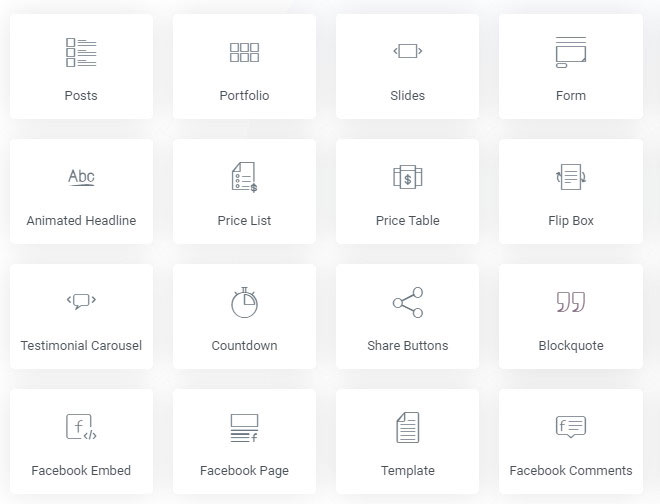
Anda dapat menambahkan widget sebanyak yang Anda inginkan ke kolom tertentu. Perubahan gaya apa pun yang dibuat pada suatu bagian akan memengaruhi semua konten dalam bagian tersebut. Logika yang sama juga berlaku untuk kolom.
Satu-satunya perbedaan adalah bahwa perubahan gaya apa pun yang dilakukan pada widget tetap berada di widget itu, dan perubahan gaya apa pun yang dilakukan pada kolom tidak akan memengaruhi konten lain di luar kolom itu.
PEMBUAT berang-berang
Elemen Beaver Builder dipisahkan menjadi baris, kolom, dan modul . Baris berada di bagian atas hierarki bangunan. Kolom masuk ke dalam baris, dan modul ditempatkan di dalam kolom. Modul adalah konten Anda yang dapat diedit. Baris dan kolom terutama digunakan untuk tata letak halaman.
Enam modul disertakan dalam versi gratis Beaver Builder, dan 30 modul ada dalam edisi pro. Anda mungkin ingin mengunjungi situs web mereka untuk melihat modul apa yang saat ini disertakan dalam setiap versi plugin.
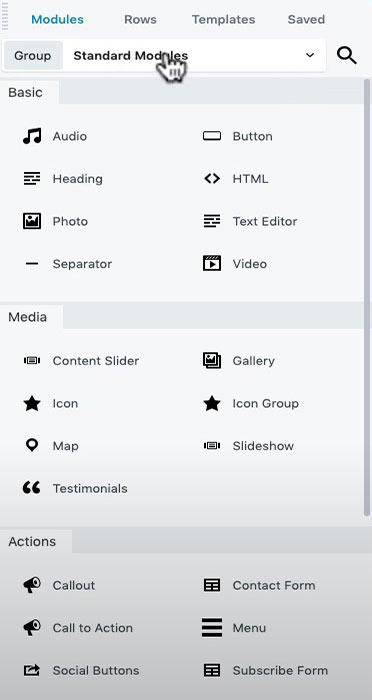
Setiap gaya yang ditambahkan ke baris di Beaver Builder juga akan diterapkan ke modul dan kolom. Anda dapat menetapkan gaya tertentu ke modul individual karena jika tidak, perubahan gaya yang diterapkan ke kolom Anda juga akan memengaruhi modul di dalam kolom tersebut.
Beaver Builder tidak memiliki pilihan klik kanan yang disesuaikan. Jika Anda ingin memodifikasi elemen, Anda harus mengarahkan mouse ke atasnya terlebih dahulu.
KESIMPULAN
Beaver Builder dan Elementor melakukan hal yang sama. Kedua plugin menawarkan cara efektif untuk membuat tata letak halaman. Elementor menyederhanakan banyak hal dengan memiliki menu klik kanan. Menu ini mengarahkan Anda ke bagian pengaturan segera. Elementor juga memiliki lebih banyak elemen yang tersedia dalam versi gratis dan berbayar.
Opsi Gaya
Setelah bagian dan modul Anda diurutkan dan ditempatkan, langkah selanjutnya adalah menata konten. Di sinilah pembuat halaman paling bersinar.
Menggunakan opsi gaya global dalam tema Anda mungkin lebih baik untuk tipografi, warna, dan elemen dasar lainnya. Waktu terbaik untuk menggunakan opsi gaya pembuat halaman adalah saat Anda ingin mendesain konten yang sangat bervariasi dari gaya global situs Anda.
UNSUR
Elementor akan menambahkan gaya globalnya sendiri ke konten Anda secara default. Anda selalu dapat mengonfigurasi pengaturan ini jika diinginkan. Setelah Anda mengakses pengaturan Elementor, Anda dapat mematikan fungsi ini jika Anda lebih suka menggunakan gaya tema WordPress Anda.
Jika Anda menggunakan, misalnya, tema Astra (periksa ulasan tema Astra), Anda dapat menggunakan kontrol Penyesuai Astra. Kontrol tersebut dapat digunakan untuk menyesuaikan pengaturan gaya untuk seluruh situs Anda. Setelah itu, semua konten Elementor kemudian akan menggunakan gaya yang sama yang telah diterapkan pada konten WordPress Anda yang sudah ada. Ini dapat membantu Anda mencapai tampilan dan nuansa yang lebih seragam untuk situs Anda.
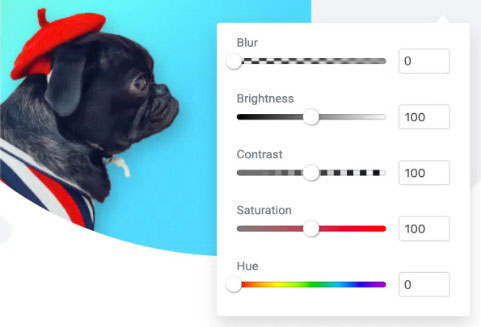
Elementor menyediakan banyak opsi gaya jika Anda ingin mengontrol setiap bagian. Jika Anda ingin mengganti pengaturan global atau membuat perubahan pada masing-masing kolom, bagian, dan widget, Anda dapat menggunakan tiga tab berikut:
- Lanjutan: Di sini, Anda dapat menambahkan animasi, margin dan bantalan khusus, indeks-Z, kontrol responsif, dan banyak lagi.
- Isi: Menu ini dapat digunakan untuk mengubah ukuran elemen, perataan, dan fungsi dasar lainnya.
- Gaya: Anda dapat mengubah tipografi, warna, dll.
Elementor memiliki banyak opsi gaya sehingga sulit untuk mencantumkan semuanya di sini. Beberapa fitur penting (selain opsi margin/padding khusus) yang mungkin sering Anda gunakan adalah:
- CSS Khusus: Anda dapat mengintegrasikan gaya CSS khusus ke dalam bagian atau widget tertentu dengan Elementor Pro. Anda juga dapat menambahkan ID atau kelas CSS dengan Elementor versi gratis, tetapi Anda tidak dapat menambahkan gaya aktual ke elemen individual.
- Kontrol Responsif : Ini memberi Anda opsi untuk menyembunyikan konten di perangkat tertentu.
Terakhir, untuk banyak pengaturan gaya, ikon perangkat dapat digunakan untuk menerapkan gaya yang berbeda ke berbagai jenis perangkat.
PEMBUAT berang-berang
Beaver Builder akan mengadopsi pengaturan global Anda secara default. Tidak seperti Elementor, itu tidak menerapkan gayanya sendiri. Tab yang berbeda akan muncul ketika Anda mengklik modul atau baris, dan pop-up ini berisi alat penataan yang Anda perlukan.
Setiap tab akan bervariasi sesuai dengan modul spesifik yang Anda pilih. Paling tidak, Anda akan dapat menyesuaikan Gaya, Tipografi, dan Lanjutan (hal-hal seperti margin khusus, kontrol responsif, dll.).
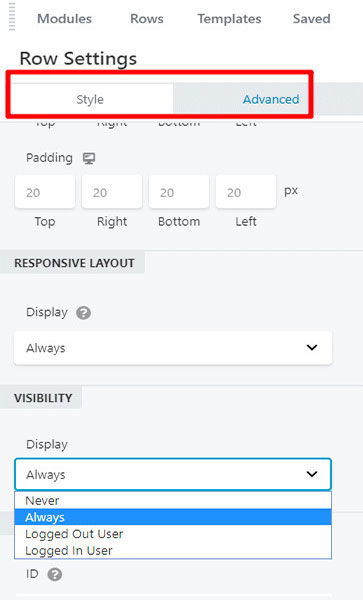
Anda dapat menggunakan ikon perangkat untuk menerapkan pengaturan yang berbeda ke berbagai perangkat , seperti Elementor. Anda juga dapat menambahkan ID dan kelas CSS ke setiap elemen. Beaver Builder menyederhanakan penambahan gaya CSS pada tingkat halaman, tetapi tidak pada tingkat elemen.
Salah satu item unik yang dimiliki Beaver Builder adalah kemampuan untuk menggunakan menu pengaturan global untuk menetapkan breakpoint responsif kustom . Breakpoint ini kemudian akan ditambahkan ke semua konten Beaver Builder Anda secara otomatis.
KESIMPULAN
Elementor memiliki pengaturan gaya untuk setiap baris dan widget yang Anda gunakan, yang membuatnya lebih mudah untuk diedit satu per satu. Semua fitur desain Elementor dapat diakses dalam satu tab. Setelah Anda terbiasa dengan konsep ini, mengedit gaya di Elementor cukup sederhana. Semua perubahan yang Anda buat ditampilkan secara real-time di layar Anda.
Beaver Builder tidak memiliki sistem tab gaya seperti Elementor. Sebagian besar modul dan bagian yang Anda gunakan akan sering memiliki beberapa tab opsi gaya. Misalnya, Anda dapat memiliki tab gaya terpisah untuk warna, penyesuaian tipografi, atau fitur lain yang digunakan modul.
Kelemahan dari memiliki begitu banyak tab yang tersedia di ujung jari Anda adalah Anda mungkin lupa di mana semua pengaturan yang Anda inginkan berada. Namun, itu membuat navigasi lebih mudah karena tab gaya tidak semuanya berkerumun di lokasi yang sama.
Template yang tersedia
Kedua plugin menyertakan berbagai opsi template. Template adalah desain halaman pra-konstruksi yang dapat digunakan untuk membantu Anda memulai dengan cepat saat membuat halaman situs. Beaver Builder dan Elementor memiliki banyak template berkualitas tinggi yang terlihat profesional untuk dipilih.
UNSUR
Setiap kali Anda membuat halaman baru di Elementor, Anda dapat memilih apakah Anda ingin menggunakan template untuk membuat halaman atau menambahkan bagian. Versi gratis Elementor mencakup sekitar 40 templat berbeda. Ada lebih dari 300 templat blok dan halaman dalam versi Pro.
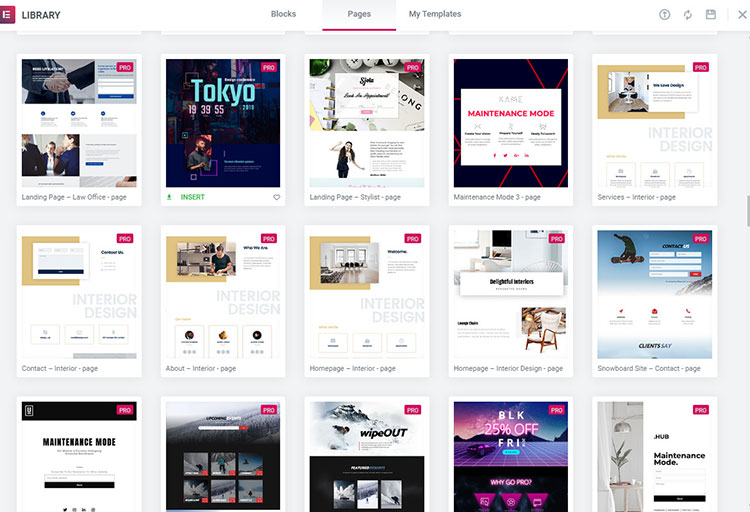
Anda dapat mengakses template dengan memilih opsi “Tambah Template” . Kemudian Anda akan melihat menu yang menunjukkan template yang dapat Anda pilih. Elementor menawarkan dua jenis templat: templat Blok dan Halaman.
Templat blok sering digunakan untuk membuat bagian halaman tertentu. Contoh templat blok adalah bagian CTA dan formulir kontak. Templat halaman dirancang untuk digunakan di seluruh halaman.
Anda juga dapat mendesain template kustom Anda sendiri dan menyimpannya agar dapat digunakan nanti. Anda bahkan dapat mengunggah template yang dirancang oleh pihak ketiga dan mengintegrasikannya ke dalam situs web Anda. Opsi penyesuaian hampir tidak ada habisnya.
PEMBUAT berang-berang
Template Beaver Builder dipisahkan menjadi tiga kategori: Landing Pages, Contact Pages, dan Saved Templates . Tidak ada templat blok di Beaver Builder. Namun, menambahkan dan menginstal plugin pihak ketiga lainnya dapat membantu Anda mencapai fungsi yang sama.
Semua template Beaver Builder terdapat dalam versi plugin berbayar . Versi gratisnya tidak memiliki opsi template apa pun. Jika Anda akan menggunakan Beaver Builder edisi gratis, ini berarti Anda harus membuat halaman dari awal.
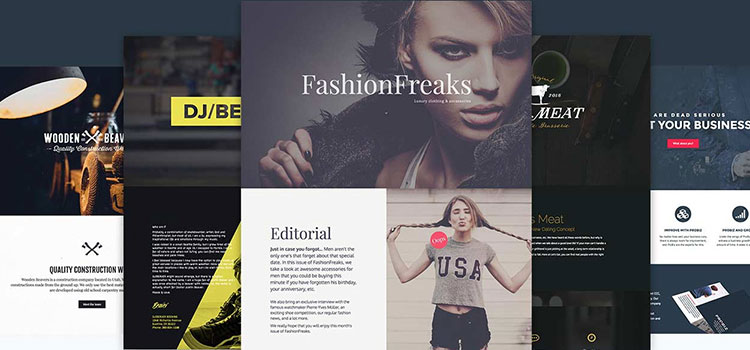
Templat Halaman Arahan biasanya digunakan untuk membuat halaman arahan yang lebih rumit dan bergaya. Beaver Builder saat ini menawarkan lebih dari 30 templat halaman arahan yang berbeda.
Templat Halaman Kontak digunakan untuk halaman “tentang kami”, halaman beranda, halaman kontak, dan halaman konten spesifik lainnya. Ada sekitar 25 templat halaman kontak yang berbeda untuk dipilih.
Template yang disimpan adalah template kustom Anda sendiri. Anda dapat menggunakan pembuat halaman untuk membuat template yang ingin Anda gunakan di lain waktu, seperti yang Anda bisa lakukan di Elementor. Anda juga dapat mengimpor template di Beaver Builder, tetapi prosesnya tidak seintuitif atau semudah di Elementor.
KESIMPULAN
Pembuat Elementor menawarkan lebih banyak opsi template daripada Beaver Builder. Ini juga lebih mudah digunakan dalam hal mengimpor dan mengekspor template. Kedua solusi tersebut memiliki variasi template yang menarik dan efektif untuk berbagai niche.
Saat membandingkan versi gratis dari kedua plugin, Elementor adalah pilihan yang jelas. Edisi gratis Elementor memungkinkan Anda untuk mengimpor dan mengekspor template dan menggunakan sejumlah besar template berkualitas yang telah dibuat sebelumnya. Beaver Builder tidak menawarkan opsi template apa pun dalam versi gratis. Semua fitur templatnya tersedia dalam versi plugin berbayar.
Gedung Tema
Theme Building adalah fitur penting lain yang ditawarkan oleh Beaver Builder dan Elementor. Fungsi membangun tema Elementor dibuka setelah pengguna meningkatkan ke versi premium.
Pengguna Beaver Builder harus mengeluarkan tambahan $147 untuk plugin Beaver Themer (dijual terpisah) untuk mengakses opsi pembuatan tema.
UNSUR
Untuk menggunakan opsi pembuatan tema Elementor, buka Template > Pembuat Tema . Di sana Anda dapat mengedit atau membuat template tema. Template dapat dirancang atau diubah untuk header, footer, 404 halaman, halaman arsip, halaman umum, halaman tunggal, dll.
Pembuat tema bekerja dengan cara yang hampir sama seperti pembuat halaman Elementor. Semua elemen biasa yang Anda harapkan ada di sana. Anda juga akan menemukan elemen dan elemen baru yang khusus untuk jenis bagian tema tertentu.
Ada banyak template pra-desain yang dapat Anda gunakan jika Anda tidak ingin membuat dari awal. Anda dapat mengatur di mana dan kapan template tema khusus Anda akan muncul setelah Anda membuatnya.
PEMBUAT berang-berang
Pembuat tema Beaver Builder beroperasi sangat mirip dengan fungsi pembuat tema Elementor. Ini adalah sumber yang bagus untuk orang-orang yang ingin membuat tema yang disesuaikan dan mengesankan untuk bisnis mereka sendiri atau pelanggan mereka.
Pembuat tema hanya dapat digunakan setelah plugin Beaver Themer terpisah dibeli, diaktifkan, dan diinstal. Setelah selesai, mulai dari menu Beaver Builder dan pilih opsi Themer Layout . Kemudian Anda dapat membuat semua jenis templat khusus untuk halaman posting tunggal, halaman arsip, halaman 404, header, dan footer, dll.
Setelah Anda memilih tata letak yang tepat, Anda dapat memutuskan di mana dan kapan akan ditampilkan. Misalnya, Anda dapat memilih agar footer kustom menggantikan footer hanya pada halaman tertentu dari situs, atau Anda dapat membuatnya muncul di semua halaman secara efektif menggantikan footer default.
Kustomisasi berbasis aturan Beaver Builder menawarkan banyak kebebasan dan fleksibilitas. Baik pembuat tema dan pembuat halaman memungkinkan Anda menggunakan jumlah elemen dan modul yang sama.
KESIMPULAN
Kedua plugin menyediakan opsi penyesuaian yang hebat dan kontrol atas pembuatan tema. Dalam hal biaya, Elementor adalah opsi yang lebih murah, dan kemampuan membangun temanya dibangun langsung ke dalam edisi premium plugin.
Apa Yang Terjadi Saat Anda Menonaktifkan?
Ini adalah topik diskusi yang sangat menarik. Semua halaman yang Anda buat akan terlihat luar biasa terlepas dari plugin pembuat halaman apa yang mereka buat, selama plugin itu diaktifkan.
Tetapi apa yang terjadi jika Anda memilih untuk menonaktifkan pembuat halaman yang Anda gunakan untuk membuat halaman yang menakjubkan? Apakah ini memengaruhi konten yang Anda buat? Jawaban singkat untuk pertanyaan ini adalah "ya", meskipun tingkat masalah yang mungkin Anda alami setelah menonaktifkan akan bergantung pada pembuat halaman.
Baik Beaver Builder dan Elementor menangani penonaktifan plugin mereka dengan cukup baik. Halaman yang bersih dan sangat mudah dibaca akan tetap ada. Sintaks dokumentasi HTML standar digunakan, dan semua elemen yang Anda gunakan akan tetap ada.
Misalnya, ketika Anda menonaktifkan Elementor atau Beaver Builder, Anda akan tetap memiliki struktur halaman yang bagus yang mudah dibaca dan dipahami. Ini sangat berbeda dari apa yang terjadi ketika Anda menonaktifkan Divi Builder. Dengan Divi, yang tersisa hanyalah halaman yang tidak dapat dibaca dan kode pendek yang membingungkan.
Harga Beaver Builder vs Elementor
Berikut adalah rincian dari apa yang Anda dapatkan dalam versi gratis dan berbayar dari setiap plugin:
PEMBUAT berang-berang
Beaver Builder sangat terbuka tentang kekurangan versi gratisnya (atau "lite"). Beaver Builder Lite masih merupakan pilihan yang baik untuk orang-orang yang pemula dalam pembuatan halaman atau yang berencana untuk membangun satu situs dalam satu waktu.
Inilah yang termasuk dalam versi gratis:
- Pembuat halaman frontend seret dan lepas yang efektif.
- Kemampuan pembuatan web yang sangat responsif.
- Elemen dasar pembuatan halaman (“modul”). Elemen-elemen ini dapat digunakan untuk berbagai tujuan.
- Modul yang khusus untuk WordPress. Modul-modul ini mengintegrasikan fitur-fitur khas dari WordPress ke dalam builder.
- Pilihan pilihan kolom yang bagus dan kemampuan untuk memanipulasi baris modul.
- Kemampuan untuk menambahkan gambar, video, atau warna ke latar belakang halaman Anda.
- Anda dapat menggunakan CSS khusus untuk menyesuaikan elemen lebih lanjut.
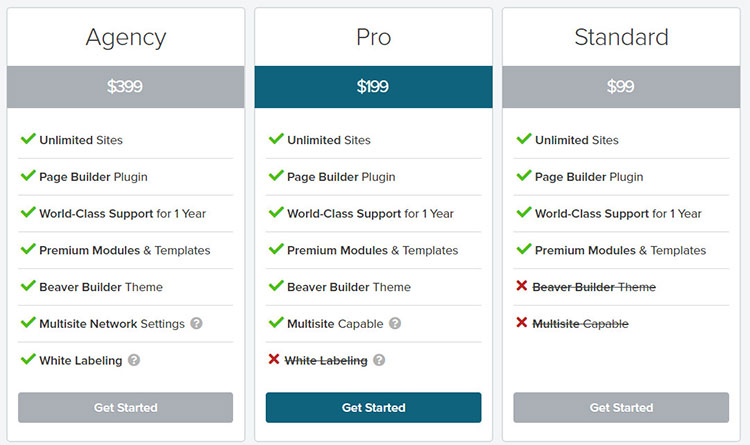
Premium – Beaver Builder menawarkan tiga paket premium. Masing-masing dirancang untuk membantu Anda mengembangkan bisnis WordPress Anda. Berikut daftar fitur yang dapat Anda harapkan dalam versi premium:
- Beaver Builder dapat digunakan pada jumlah situs yang tidak terbatas.
- Akses ke semua modul yang tersedia.
- Bagian dan halaman template yang telah dirancang sebelumnya. Template ini dapat membantu secara signifikan mengurangi jumlah waktu yang diperlukan untuk membuat halaman baru.
- Anda dapat menyimpan templat elemen baris dan tata letak halaman untuk penggunaan di masa mendatang.
- Template untuk halaman atau elemen yang sering digunakan juga dapat diekspor untuk digunakan di situs web lain.
- Anda dapat membuat, menyimpan, dan mengekspor modul Anda sendiri.
- Integrasi multisitus.
- Beaver Builder Theme (jangan bingung dengan Beaver Themer).
- Label putih.
UNSUR
Edisi gratis Elementor akan berfungsi dengan baik untuk situs yang dikelola sendiri. Namun, Anda mungkin ingin memilih Elementor versi premium jika Anda memerlukan lebih banyak fitur atau membangun situs untuk klien.
Inilah yang termasuk dalam versi gratis:
- Pembuat halaman seret dan lepas ujung depan yang menunjukkan perubahan secara real-time.
- Kemampuan desain web yang sepenuhnya responsif.
- Sekitar 30 elemen pembuat halaman (atau "widget"). Widget ini dapat digunakan untuk semua jenis fungsi.
- Anda dapat mengelola animasi, overlay latar belakang, pemilihan warna, pemilihan font, latar belakang gradien, jarak, ukuran, dan opsi lain untuk setiap widget yang Anda gunakan.
- Pustaka templat blok dan halaman yang mengintegrasikan elemen yang sudah dibuat. Ini mengurangi waktu yang Anda habiskan untuk membangun situs web dari awal.
- Anda dapat membuat dan menyimpan templat halaman dan blok untuk digunakan di situs Anda, atau Anda dapat menyimpannya sehingga dapat digunakan pada proyek mendatang.
- Jika Anda belum siap untuk menayangkan situs Anda, Anda dapat langsung memasukkannya ke Mode Pemeliharaan.
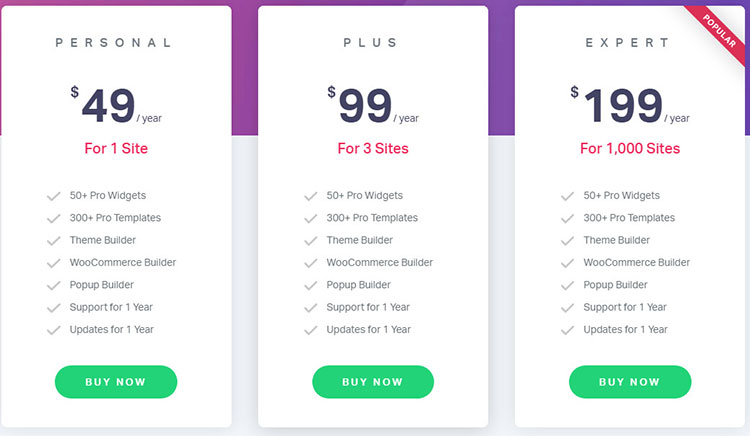
Premium – Elementor menawarkan tiga paket premium yang berbeda: Pribadi, Bisnis, dan Tidak Terbatas. Personal akan bekerja paling baik untuk situs web perusahaan. Bisnis adalah pilihan cerdas untuk pengembang lepas, dan Unlimited sangat ideal untuk agensi:
- Satu-satunya perbedaan antara paket ini adalah di sejumlah situs tempat plugin dapat digunakan.
- Setiap paket premium mencakup lebih dari 50 widget. Widget ini dibuat untuk otomatisasi, integrasi CRM, penggeser gambar dan video, otomatisasi pemasaran, dan e-niaga.
- Semua widget dapat diatur ke pengaturan global. Ini berarti Anda hanya perlu mengonfigurasinya sekali. Konfigurasi itu kemudian akan diterapkan di seluruh situs Anda.
- Anda juga memiliki akses ke CSS khusus.
- Lebih dari 300 template profesional yang berbeda disertakan. Ini dapat membantu meningkatkan potensi pembuatan situs Anda.
- WooCommerce Builder dan Theme Builder memungkinkan Anda untuk menyesuaikan tata letak blog, header, footer, dan bahkan lebih banyak elemen desain.
Jika keputusan Anda akan didasarkan pada harga, Anda mungkin ingin membandingkan dan membedakan fitur dan harga Beaver Builder dan Elementor secara berdampingan. Beaver Builder awalnya mungkin tampak lebih mahal, tetapi mencakup banyak fitur yang bisa sangat bermanfaat bagi pengembang web. Keputusan Anda harus didasarkan pada nilai yang Anda terima untuk harga yang Anda bayar .
KESIMPULAN
Baik Beaver Builder dan Elementor memiliki versi gratis. Edisi gratis Elementor adalah pemenang yang jelas. Ini mencakup lusinan templat dan elemen gratis. Sebagai perbandingan, Beaver Builder Lite agak terbatas. Itu sebabnya Elementor gratis menang ketika Anda membandingkan versi gratis.
Meskipun harga paket premium Beaver Builder lebih tinggi, mereka menawarkan label putih dan fitur lanjutan lainnya.
Kesimpulan Elementor vs Beaver Builder
Beaver Builder dan Elementor adalah salah satu pembuat halaman WordPress terbaik yang tersedia. Jumlah template dan elemen Elementor yang tersedia sangat mengesankan sementara Beaver Builder mencoba membuatnya tetap sederhana, namun tetap memenuhi kebutuhan setiap pengguna desain web.
Beaver Builder mudah digunakan oleh pengembang. Ini menawarkan opsi pelabelan putih dan tidak memiliki batasan tentang bagaimana pengembang dapat menjual layanan atau situs web yang dibuat dengan menggunakannya.
Elementor Halaman builder plugin adalah pilihan yang cocok untuk pengembang individu atau pengguna. Ini memiliki pembaruan cepat dan beragam fitur. Jika Anda tidak ingin merasa kewalahan dengan semua opsi ini, Beaver Builder mungkin lebih cocok untuk Anda.
Keputusan ada di tangan Anda sendiri. Tidak ada pemenang sejati di sini . Setiap produk pasti akan terus berkembang dan meningkat. Saya pribadi lebih suka Elementor. Tapi itu hanya preferensi pribadi. Meskipun saya sedikit lebih menyukai Elementor daripada Beaver Builder, pilihan Anda harus didasarkan pada informasi yang ditawarkan di atas dan kebutuhan bisnis Anda.
